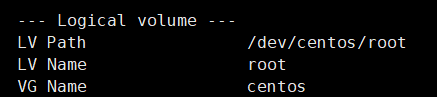根据搜集的资料安装测试并在安装测试过程中整理的文档,如有不足希望不吝赐教。
目录

一、在VMware中分配空间
这一步操作需要先关闭虚拟机的运行(关机),然后选中虚拟机,右键选择设置,在虚拟机设置界面点硬盘,在右侧的磁盘实用工具中选择扩展,
需要注意的是,当虚拟机有快照的时候不能对虚拟机进行扩展,需要先删除所有的快照。(因为扩容的机器已经完成所有操作,因此,以下部分截图使用其他机器说明问题)

本次虚拟机初始大小20G,扩展60G最终大小80G,因此在扩展中输入总大小80G,保存,然后重启虚拟机。

二、CentOS7内部分配
在分配空间的时候一定要看清楚主机VG Name和LV Path等参数,不确定可以先完整看看整个过程,否则可能会分配错误从而还要看看步骤三还原[QAQ]

1.查看当前磁盘空间
使用df -h命令,/dev/mapper/centos-root硬盘开始只有18G,打算扩容到80G,因此新加60,下面截图为扩容完成的。

2.对新增的硬盘做新增分区
这一步操作不会增加硬盘数,只是增加空间。
此处要增加空间的是sda,因此使用命令:fdisk /dev/sda
接下来会有很多输出(未列出),并且有一部分需要手动输入参数,参考如下:
- Command (m for help): n
- Command (m for help): w
- Command (m for help): p
- Hex code (type L to list all codes): 8e
- Partition number (1-3, default 3): 3
- Command (m for help): t
- Last sector, +sectors or +size{K,M,G} (20971520-41943039, default 41943039): (回车)
- First sector (20971520-41943039, default 20971520):(回车)
- Partition number (3,4, default 3): 3
- Select (default p): p
后面标红的为需要填写的参数,有两个不用填写,直接回车即可。
完成后在最后位置会看到如下类似内容:

接着重启系统:reboot
3.查看分区类型并创建文件系统
查看当前分区类型:df -T /dev/sda1

可以看到此处类型为xfs
在新磁盘上创建xfs文件系统,命令如下:mkfs.xfs /dev/sda3

再创建PV:pvcreate /dev/sda3
WARNING: xfs signature detected on /dev/sda3 at offset 0. Wipe it? [y/n]: y
询问输入y回车即可。

使用命令:pvdisplay 可以看见新创建的sda3。
PV加入VG,vgextend后接VG Name,此处为centos(为vgdisplay命令中VG Name项):vgdisplay

vgextend centos /dev/sda3
VG加入LV:lvextend -l +15369 /dev/centos/root

【提示】+15369和/dev/centos/root参数来源解释:
- +15369为上边vgdisplay命令的Free PE/Size字段,因为这是已经分区完成的,因此截图中大小为0,实际操作中要根据次字段设置;
- /dev/centos/root来自于lvdisplay命令的LV Path字段,不是swap,如下:
4.调整文件系统大小
本例中是xfs文件系统使用xfs_growfs命令调整,若其他文件系统,如ext4使用resize2fs命令,注意区分。
xfs_growfs /dev/centos/root
完成后就可以使用df -h查看结果:

三、缩小swap大小
因为第一次分配的时候不熟悉,导致将所有新增的60G新磁盘空间全部分配给了swap,此处记录下还原方法。
1.获取swap的磁盘路径
使用fdisk -l(截图为恢复后,此处只为说明情况):

2.停用swap
swapoff /dev/mapper/centos-swap
停用之后使用free -m查看swap均为0
3.缩小大小
lvreduce -L -60G /dev/mapper/centos-swap
输入y并回车
此处60G为错误分配的磁盘大小,根据实际修改。
4.重新分配swap
mkswap /dev/mapper/centos-swap
5.开启swap
swapon /dev/mapper/centos-swap
6.使用free -m进行验证

此时错误分配的空间已经还原,再从第二大标题下第3小标题的PV加入VG开始重新分配空间即可。
END